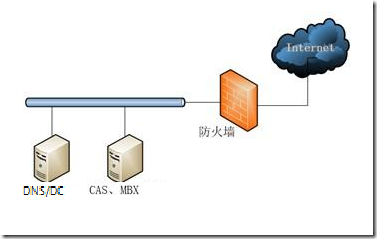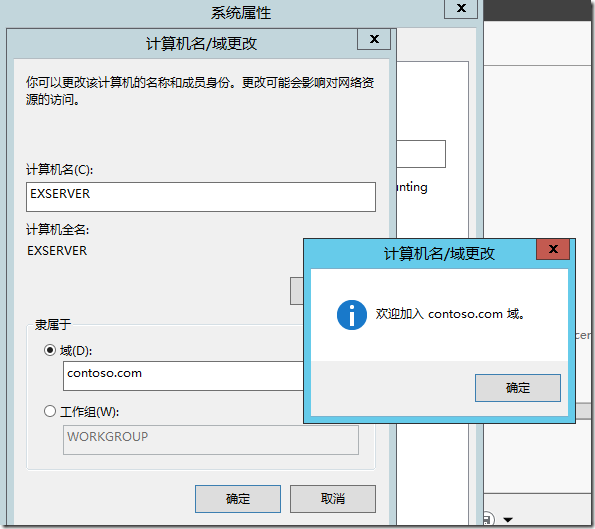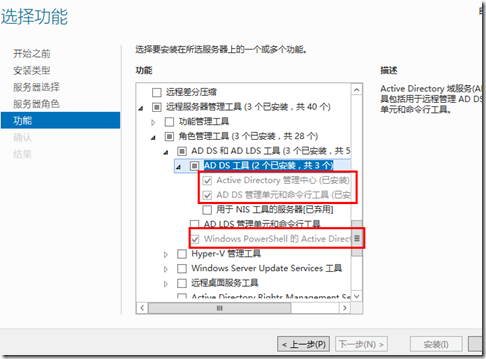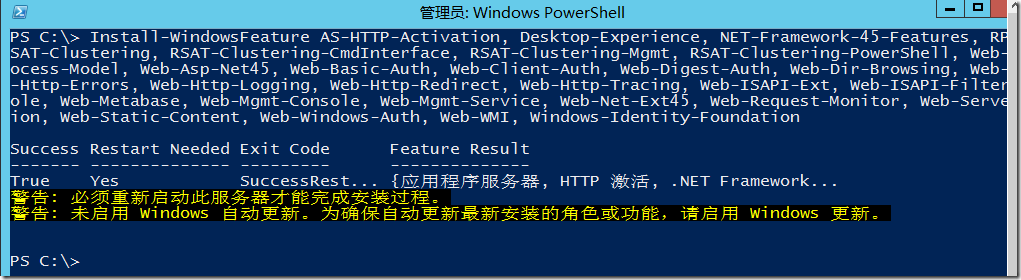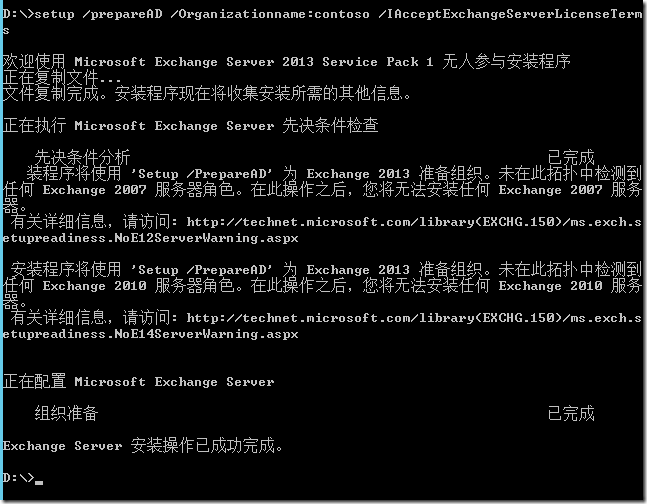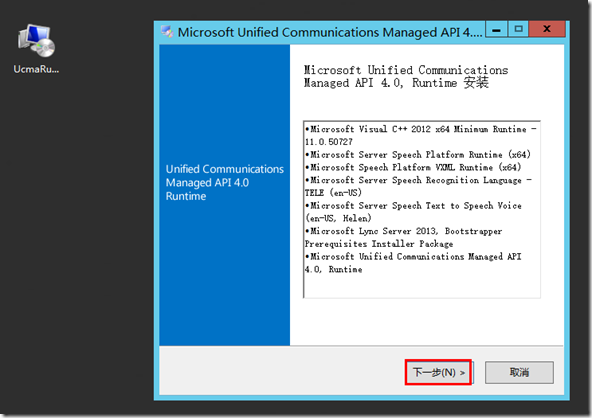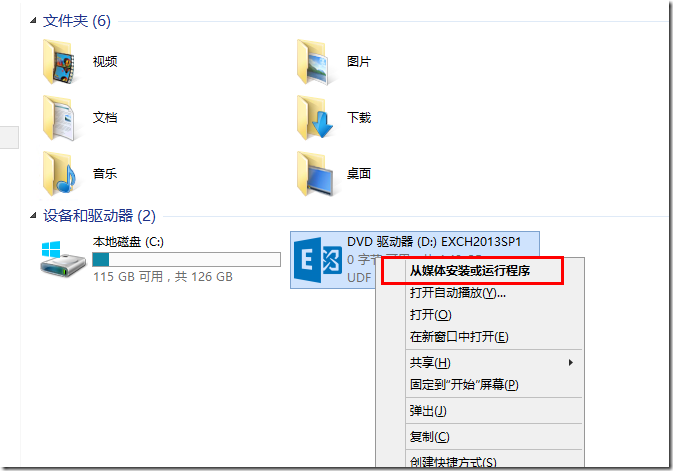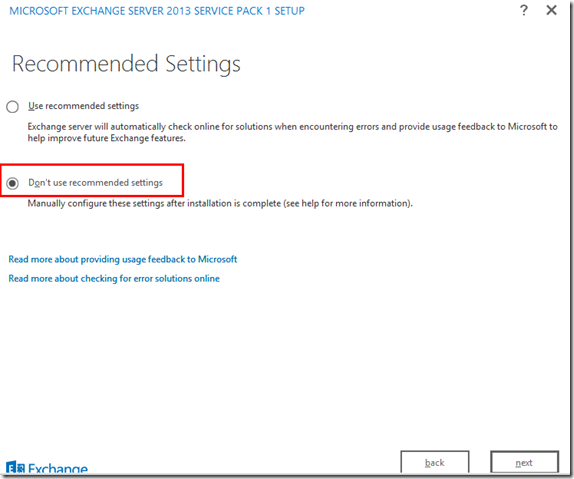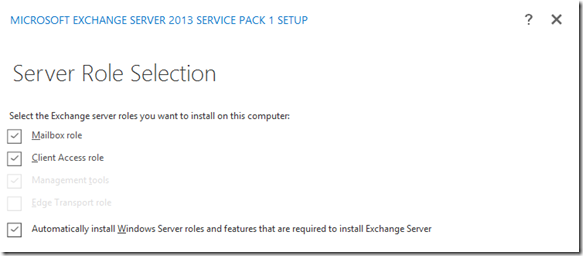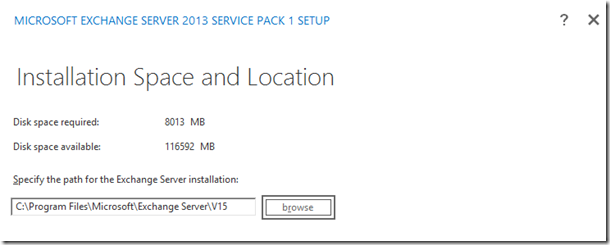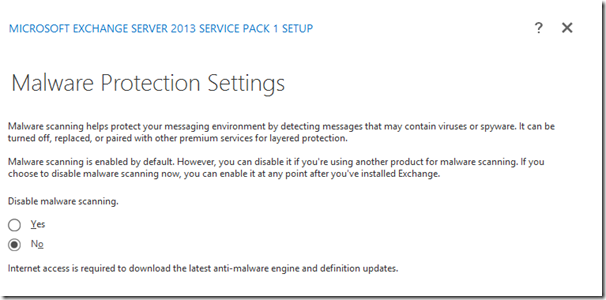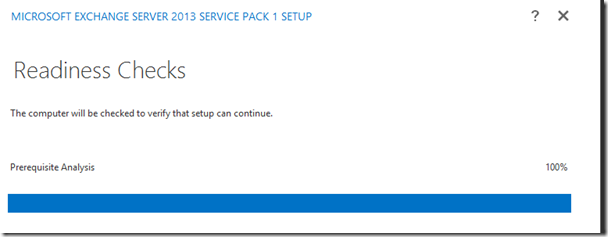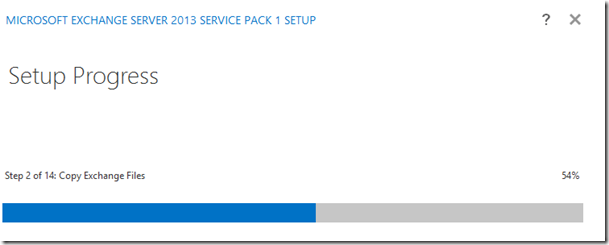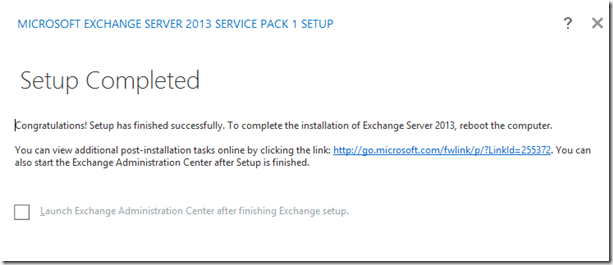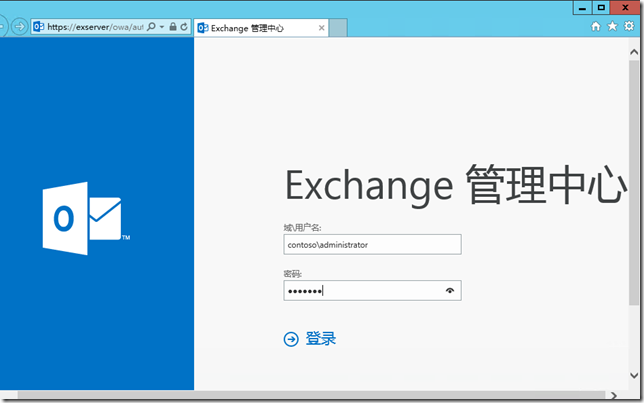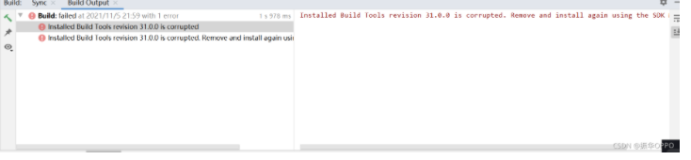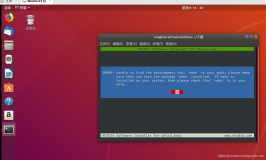Exchange 服务器功能强大,不再只是一个邮件系统,还是一个复杂的消息传递平台,它通过相关组件协同工作以提供一个全面的解决方案,包括邮件传递、邮件访问、语音邮件、传真、联系人、日历等。今天咱们就看一下如何在小规模企业中部署Exchange Server2013 Sp1。一般小规模企业预算有限,本着经济实用的方针,会考虑多角色并存的部署方式,基本拓扑如下图所示:
硬件要求:
处理器:支持 Intel 64 位体系结构的 Intel 处理器或者是支持 AMD64 平台的 AMD 处理器。
内存:客户端访问角色与邮箱服务器角色并存,在此使用16GB空间。
磁盘空间:在此以200用户,每用户1GB邮箱,每天处理100封邮件,平均邮件大小为75KB为例。在此提供500GB的存储空间,文件系统必须是NTFS
软件要求:
AD 域:Exchange与活动目录一直密切相连,在部署Exchange Server 2013之前必须对AD DS架构进行扩展,以提供Exchange所要求的对象属性、配置以及安全组信息。当然还要有DNS的支持,否则会导致名称解析失败。AD所使用的操作系统必须是Windows Server2003 SP2以上的AD 域环境,在此使用Windows Server 2012 R2。
Exchange操作系统:必须是Windows Server2008 R2 企业版 以上,在此使用Windows Server 2012 R2。
Microsoft .NET Framework:在此我们安装的是 Exchange Server 2013 SP1,则需要Microsoft .NET Framework 4.0。 .NET Framework 4.5 与 Windows Management Framework 4.0 包含在 Windows Server 2012 R2 中,不需要用户手动安装。
现在我们梳理一下客户端访问角色与邮箱服务器角色并存安装的步骤,为下面Exchange Server2013 SP1的安装做好充分准备。
前提:AD DS域环境准备。在此我们准备两台服务器,一台名称是EXDC01,用到域控制器。另一台名称是EXServer,我们将在此机器上安装Exchange Server2013 SP1,因此需要将此服务器加入到AD DS域。
关于前提部分,在此文档中就不再介绍。直接略过,下面的步骤1---步骤5直接在EXServer上操作即可。
步骤1:安装远程工具管理包
步骤2:准备先决条件
步骤3:AD架构准备及域准备
步骤4:安装UCMA4.0
步骤5:Exchange 部署
很多朋友看到这么多步骤可能会感觉到怎么这么麻烦,其实我是做了操作分解。就其Exchange Server 2013的安装来说还是很简单的,你可以不需要准备这些前奏,由向导帮助您自动实现,但很多接触过早期版本的朋友还是喜欢一步步分解来做。
下面,我们就来看看具体的实现过程:
步骤1:安装远程工具管理包
安装方法:打开PowerShell命令行,执行命令: Install-WindowsFeature RSAT-ADDS,如下图所示:
或者是直接在角色与功能中进行安装,如下图所示:
步骤2:安装先决条件
安装Exchange的角色不同,在OS中所需要的必备项也不相同,但Exchange 2013相对来说比早期版本要简化很多。如果安装的是邮箱服务器角色或者是客户端访问角色以及二者并存环境都使用下面的命令安装必备项即可。
Install-WindowsFeature AS-HTTP-Activation, Desktop-Experience, NET-Framework-45-Features, RPC-over-HTTP-proxy, RSAT-Clustering, RSAT-Clustering-CmdInterface, RSAT-Clustering-Mgmt, RSAT-Clustering-PowerShell, Web-Mgmt-Console, WAS-Process-Model, Web-Asp-Net45, Web-Basic-Auth, Web-Client-Auth, Web-Digest-Auth, Web-Dir-Browsing, Web-Dyn-Compression, Web-Http-Errors, Web-Http-Logging, Web-Http-Redirect, Web-Http-Tracing, Web-ISAPI-Ext, Web-ISAPI-Filter, Web-Lgcy-Mgmt-Console, Web-Metabase, Web-Mgmt-Console, Web-Mgmt-Service, Web-Net-Ext45, Web-Request-Monitor, Web-Server, Web-Stat-Compression, Web-Static-Content, Web-Windows-Auth, Web-WMI, Windows-Identity-Foundation
如果安装的边缘传输服务器角色,则运行下面的命令:
Install-WindowsFeature ADLDS
在此我们是客户端访问角色和邮箱服务器角色并存,因此运行下图所示的命令:
然后,重新启动计算机。
步骤3:AD架构准备及域准备(此步骤也可以不单独执行,在部署Exchange时自动进行)
Exchange 需要对域的架构分区、配置分区、域分区进行 扩展,具体操作如下:
AD架构分区准备:在Exchange服务器上放入Exchange 2013 sp1 安装介质,
运行setup /ps /IAcceptExchangeServerLicenseTerms 命令,如下图所示
配置分区及域分区准备:在Exchange服务器上放入Exchange 2013 sp1安装介质,
运行setup /prepareAD /Organizationname:组织名,如下图所示 :
setup /PrepareAD /OrganizationName:Contoso /IAcceptExchangeServerLicenseTerms
步骤4:安装UCMA4.0
统一通信托管 API (UCMA) 4.0 是一个托管代码平台,开发人员使用它可以构建用于访问和控制 Microsoft Enhanced Presence 信息、即时消息、电话和视频呼叫以及音频/视频会议的应用程序。 其下载地址:http://www.microsoft.com/zh-cn/download/details.aspx?id=34992
双击安装即可,如下图所示:
步骤5:Exchange Server部署
最后一步,执行Exchange安装程序:
接下来询问是否更新、复制文件、概述介绍、接受许可条款,接下来问你是否使用推荐设置
接下来就是角色选择了:
在此我们就选择Mailbox和Client Access,自动安装必备项也是需要的,如果一些必备项没有安装成功,在这里也会自动安装。
安装位置直接默认了。
恶意软件保护,根据需要进行安装。
对现有环境进行检查。
下面进入安装过程,静静等待吧。
安装完成,建议重装启动计算机。
启动Exchange 管理中心:打开浏览器输入:https://exserver/ecp,如下图所示:
这个界面出现,我们这篇文档就要结束了,小企业环境下邮箱服务器部署,我们就先介绍到了,如果需要了解更详细的内容可以参考: http://technet.microsoft.com/zh-CN/library/bb691354(v=exchg.150).aspx。另外需要注意:安装 Exchange 2013 之后,不得更改服务器名称。不支持在安装了 Exchange 2013 服务器角色之后重命名服务器。